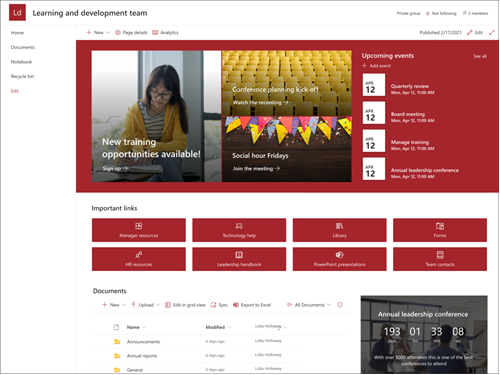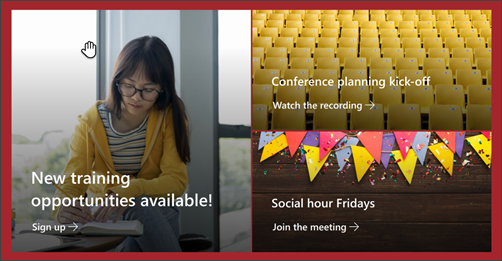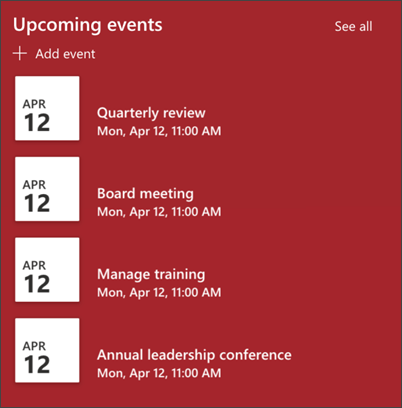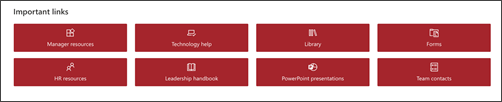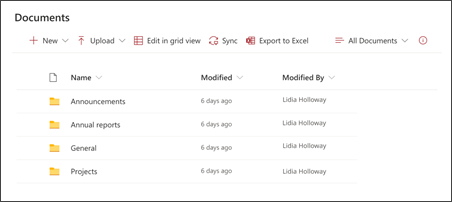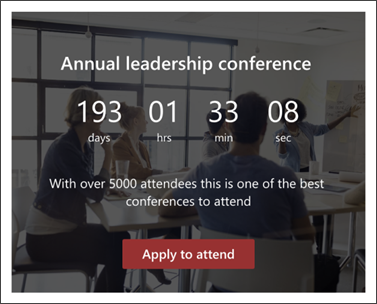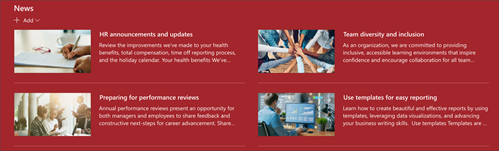SharePoint 교육 및 개발 팀 사이트 템플릿은 교육 및 개발 팀의 내부 홈페이지 역할을 하도록 설계된 팀 사이트입니다. 뉴스를 공유하고, 자주 액세스하는 도구와 파일을 표시하고, 공유 리소스에 대해 공동 작업합니다.
이 문서에서는 SharePoint 교육 및 개발 팀 사이트 템플릿에 있는 요소를 공유하고 사이트를 사용자 지정하여 직접 만드는 방법을 설명합니다.
사이트 기능
-
팀의 필요에 맞게 사용자 지정을 만들 때 사이트 편집기에 영감을 주기 위한 이미지, 웹 파트 및 콘텐츠로 미리 채워진 사용자 지정 가능한 사이트입니다.
-
학습 및 개발 사이트 템플릿을 Learning 중앙 및 교육 및 과정 사이트 템플릿과 페어링하는 것이 좋습니다.
참고 사항:
-
일부 기능은 대상 지정 릴리스 프로그램을 옵트인한 조직에 점진적으로 도입됩니다. 즉, 이 기능이 아직 표시되지 않거나 도움말 문서에 설명된 것과 다르게 보일 수 있습니다.
-
기존 사이트에 템플릿을 적용하면 콘텐츠가 새 템플릿과 자동으로 병합되지 않습니다. 대신 기존 콘텐츠는 사이트 콘텐츠에 중복 페이지로 저장됩니다.
먼저 새 또는 기존 SharePoint 사이트에 사이트 템플릿을 추가하는 방법에 대한 지침을 따릅니다.
참고: 사이트에 이 템플릿을 추가하려면 사이트 만들기 권한이 있어야 합니다.
미리 채워진 사이트 콘텐츠, 웹 파트 및 페이지를 살펴보고 organization 브랜드, 음성 및 전반적인 비즈니스 목표에 맞게 조정하는 데 필요한 사이트 사용자 지정을 결정합니다.
미리 채워진 사이트 페이지:
-
홈페이지 - 시청자가 개발 팀 및 리소스에 참여할 수 있는 및 방문 장소를 제공합니다.
-
대화 - Outlook에서 공유 팀 별칭 및 팀 일정에 연결합니다. 이 사이트를 Microsoft 365 그룹에 연결하여 Microsoft Teams에서 실시간 채팅을 추가합니다.
-
전자 필기장 - 공유 OneNote에 연결합니다.
-
페이지 - 사이트 페이지 및 페이지 템플릿 콘텐츠를 저장합니다.
-
휴지통 - 최근에 삭제된 팀 콘텐츠에 대한 액세스를 제공합니다.
교육 및 개발 팀 사이트 템플릿을 추가한 후에는 사용자 지정하고 직접 만들어야 합니다.
참고: SharePoint 사이트를 편집하려면 사이트 소유자 또는 사이트 구성원이어야 합니다.
|
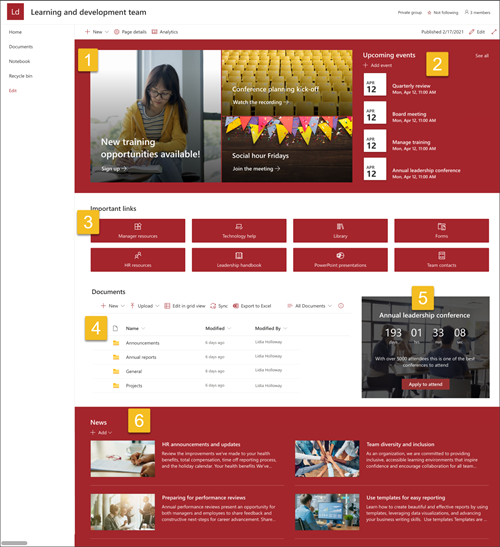 |
뷰어 및 organization 요구에 맞게 사이트의 모양, 사이트 탐색, 웹 파트 및 콘텐츠를 사용자 지정합니다. 사용자 지정을 만들 때 사이트 오른쪽 위에서 편집 을 선택하여 사이트가 편집 모드인지 확인합니다. 작업할 때 초안으로 저장하거나 변경 내용을 다시 게시 하여 뷰어에 편집 내용을 표시합니다.
1. Hero 웹 파트를 사용하여 학습 목표 및 조직 리소스 강조 표시
-
먼저 Hero 웹 파트를 선택하고
-
그런 다음, organization 요구에 가장 적합한 레이어 및 타일 옵션을 선택합니다.
Hero 웹 파트 편집에 대해 자세히 알아보세요.
2. 이벤트 웹 파트를 사용하여 중요한 날짜 표시
-
먼저 이벤트 웹 파트를 선택하고
-
먼저 이벤트가 제공되는 원본 , 이벤트 목록 및 이벤트 범주를 선택합니다.
-
그런 다음 사이트에 표시해야 하는 날짜 범위를 선택합니다.
-
다음으로 사이트의 이벤트 표시에 대한 레이아웃을 선택합니다.
-
이 웹 파트에 나열해야 하는 최대 항목 수를 선택합니다.
이벤트 웹 파트 편집에 대해 자세히 알아봅니다.
3. 빠른 링크 웹 파트를 사용하여 자주 사용되는 리소스에 대한 액세스 제공
-
먼저 빠른 링크 웹 파트를 선택하고
-
그런 다음 organization 요구에 가장 적합한 레이아웃 옵션을 선택합니다.
빠른 링크 웹 파트 편집에 대해 자세히 알아보세요.
4. 문서 라이브러리 웹 파트를 사용하여 문서에 대한 액세스 권한 제공
-
문서 라이브러리 웹 파트의 보기 또는 폴더 원본을 변경하려면 편집
-
문서 라이브러리 폴더, 레이블, 콘텐츠를 편집하려면 사이트 콘텐츠의 라이브러리로 이동하여 편집한 다음 웹 파트에 콘텐츠 업데이트가 표시됩니다.
문서 라이브러리 웹 파트 편집에 대해 자세히 알아봅니다.
5. Countdown 타이머 웹 파트를 사용하여 강조 표시 및 예정된 이벤트
-
먼저 카운트다운 타이머 웹 파트를 선택하고
-
이벤트의 날짜 및 시간을 추가합니다.
-
타이머가 표시되어야 하는 서식 을 선택합니다.
-
오버레이 텍스트를 변경하고 링크를 추가하여 작업 호출 을 추가합니다.
-
변경을 선택하고, 이미지 원본을 선택하고, 삽입을 선택하여 웹 파트 배경 이미지를 사용자 지정합니다.
Countdown 타이머 웹 파트 사용에 대해 자세히 알아봅니다.
6. 뉴스 웹 파트를 사용하여 팀 구성원에게 관련 업데이트 표시
-
먼저 뉴스 웹 파트를 선택하고 편집
-
그런 다음 표시하려는 정보가 포함된 뉴스 원본 을 선택합니다.
-
organization 팀의 구성원을 가장 잘 표시하는 레이아웃, 보기 옵션 및 필터를 선택합니다.
-
구성 섹션에서 뉴스를 표시할 순서를 결정합니다.
뉴스 웹 파트 사용에 대해 자세히 알아보세요.
모양 및 사이트 탐색 사용자 지정
다른 사용자와 사이트를 공유하기 전에 사용자가 사이트를 찾고, 링크와 페이지를 쉽게 탐색하고, 사이트의 콘텐츠에 빠르게 액세스할 수 있도록 하여 사이트에 마무리 작업을 합니다.
-
폴더 이름을 업데이트하고 리소스를 업로드하여 문서 라이브러리를 편집합니다.
-
테마, 로고, 머리글 레이아웃 및 사이트 모양을 사용자 지정하여 사이트의 모양을 만듭니다.
-
기존 콘텐츠를 수용할 수 있도록 이 사이트 또는 사이트 탐색에 페이지를 추가하거나 제거합니다.
-
이 사이트를 organization 내의 허브 사이트와 연결하거나 필요한 경우 기존 허브 사이트 탐색에 이 사이트를 추가하도록 선택합니다.
사이트를 사용자 지정하고 검토한 후 최종 초안을 게시한 후 다른 사용자와 사이트를 공유합니다.
-
설정을 선택한 다음 사이트 권한을 선택합니다.
-
그런 다음 초대를 선택한 다음 그룹에 구성원 추가를 선택한 다음 , 추가를 선택하여 팀 사이트 콘텐츠, 팀 Outlook 일정과 같은 공유 리소스 및 사이트에 대한 편집 권한에 대한 모든 권한을 부여합니다.
-
그런 다음 초대를 선택한 다음 사이트만 공유를 선택한 다음 저장 을 선택하여 사이트를 공유하지만 공유 리소스 또는 사이트 편집 권한은 공유하지 않습니다.
팀 사이트 설정, 사이트 정보 및 사용 권한 관리에 대해 자세히 알아봅니다.
사이트를 만들고 실행한 후 다음 중요한 단계는 사이트 콘텐츠를 유지하는 것입니다. 콘텐츠 및 웹 파트를 최신 상태로 유지할 계획이 있는지 확인합니다.
사이트 유지 관리 모범 사례:
-
사이트 유지 관리 계획 - 콘텐츠가 여전히 정확하고 관련성이 있는지 확인하기 위해 필요에 따라 사이트 콘텐츠를 검토하는 일정을 설정합니다.
-
정기적으로 뉴스 게시 - 최신 공지 사항, 정보 및 상태 organization 배포합니다. 팀 사이트 또는 커뮤니케이션 사이트에 뉴스 게시물을 추가하고 SharePoint 뉴스를 사용하는 방법을 공지할 다른 사용자를 표시하는 방법을 알아봅니다.
-
링크 및 웹 파트 확인 - 사이트의 전체 값을 활용하도록 링크 및 웹 파트를 업데이트된 상태로 유지합니다.
-
분석을 사용하여 참여 개선 - 기본 제공 사용량 현황 데이터 보고서를 사용하여 사이트 사용량을확인하여 인기 있는 콘텐츠, 사이트 방문 등에 대한 정보를 가져옵니다.
-
주기적으로 사이트 설정 검토 - SharePoint에서 사이트를 만든 후에는 사이트에 대한 설정, 사이트 정보 및 권한을 변경할 수 있습니다 .